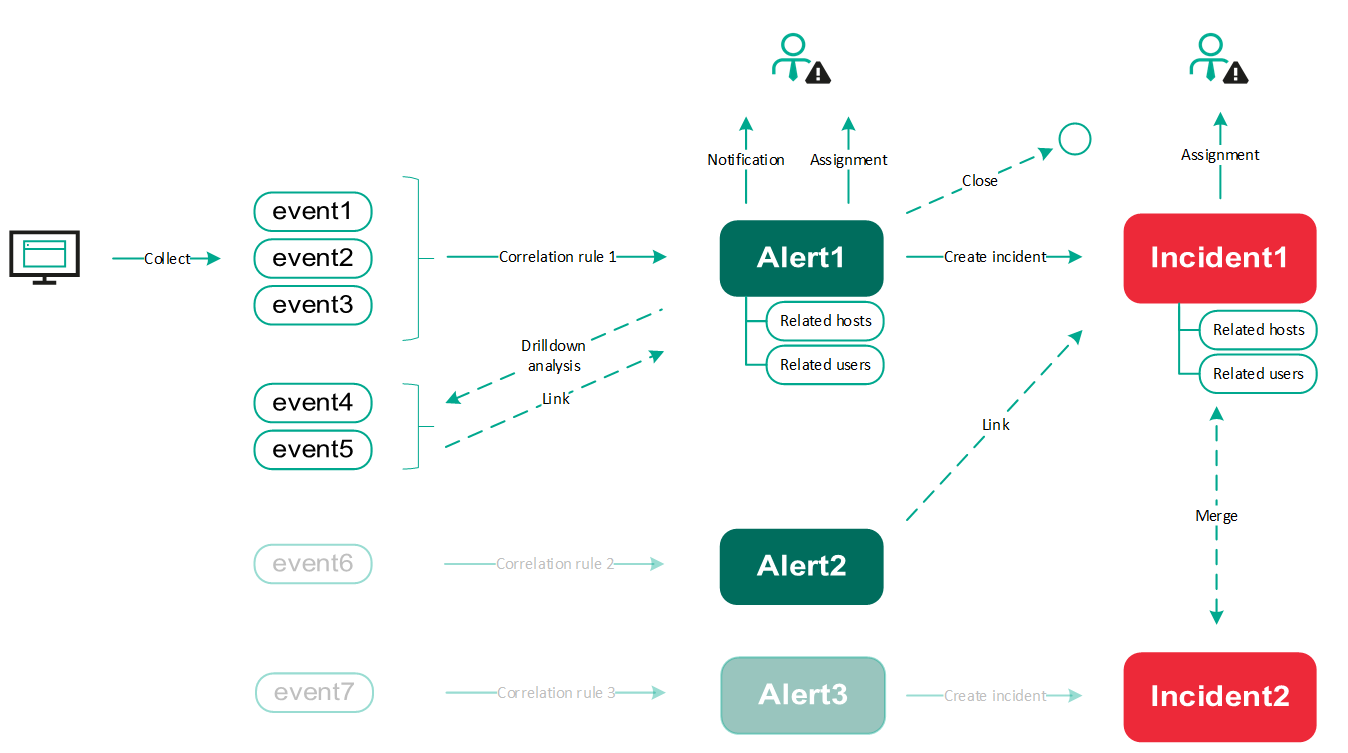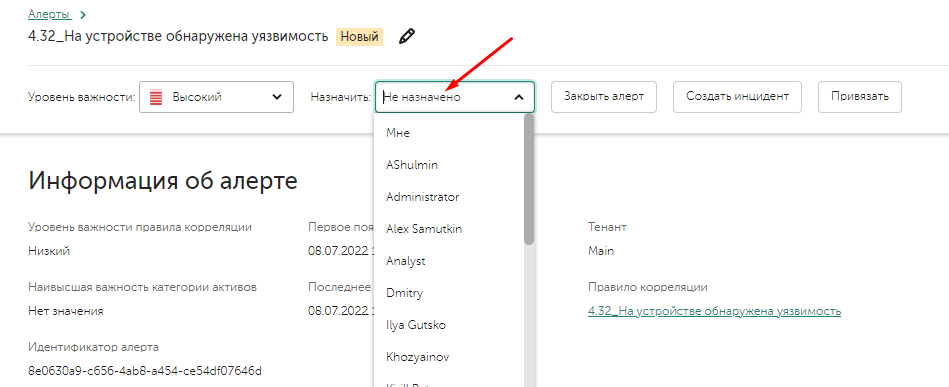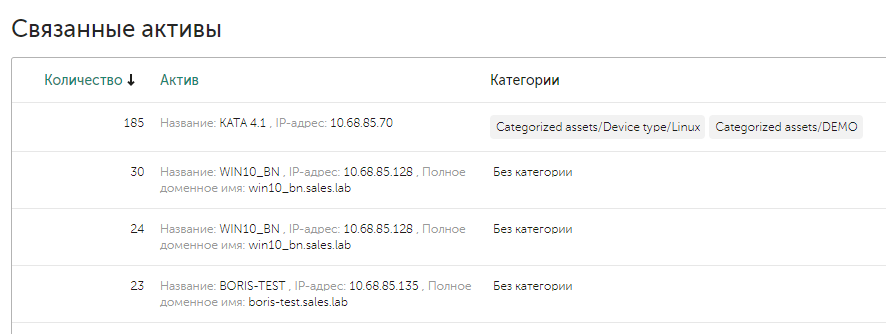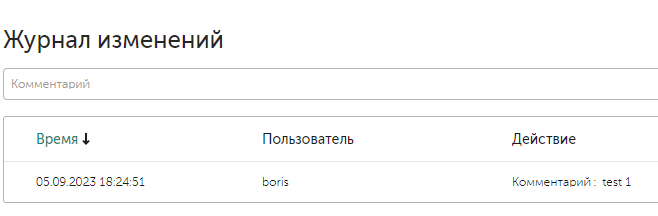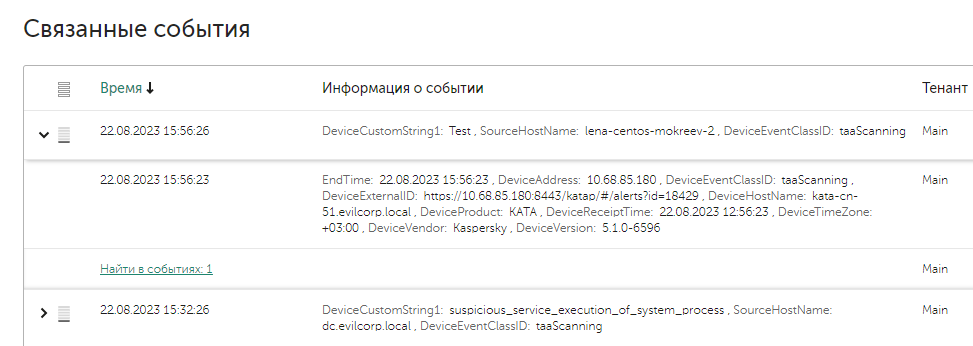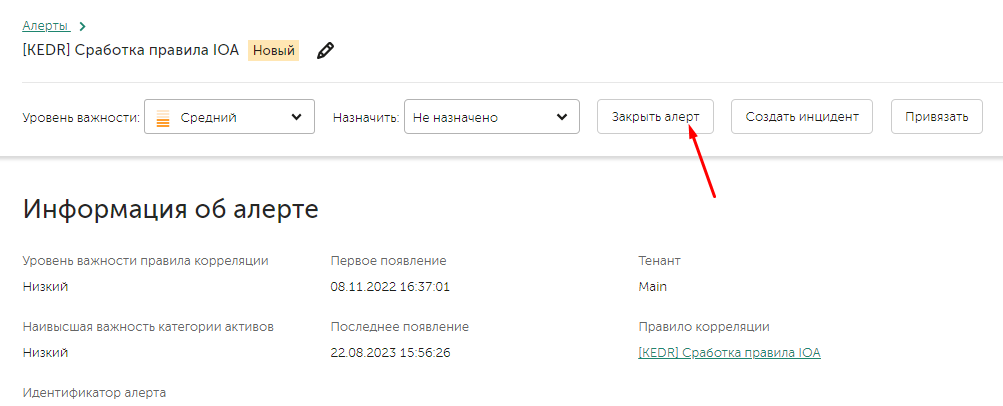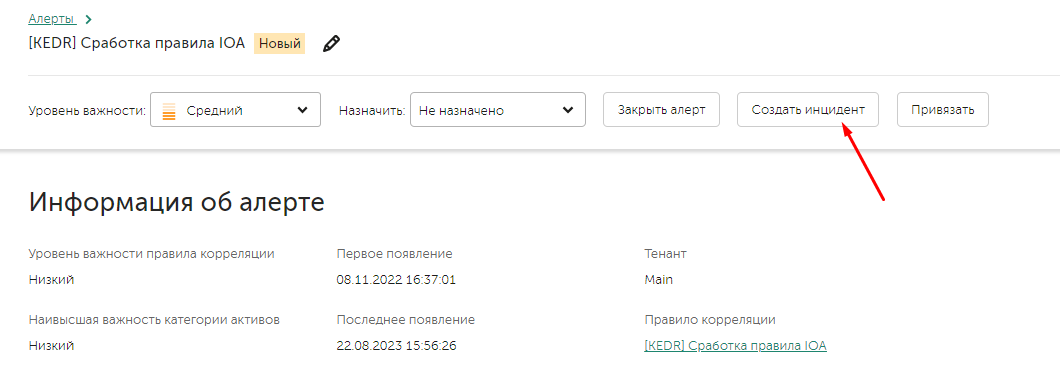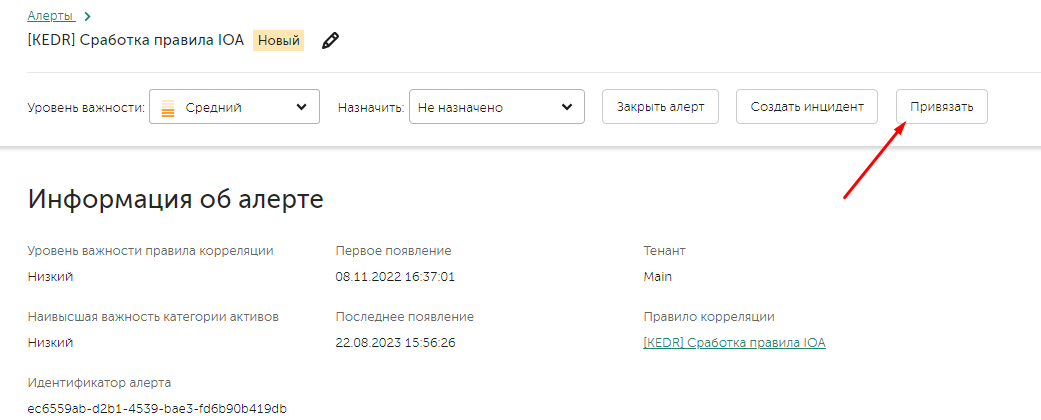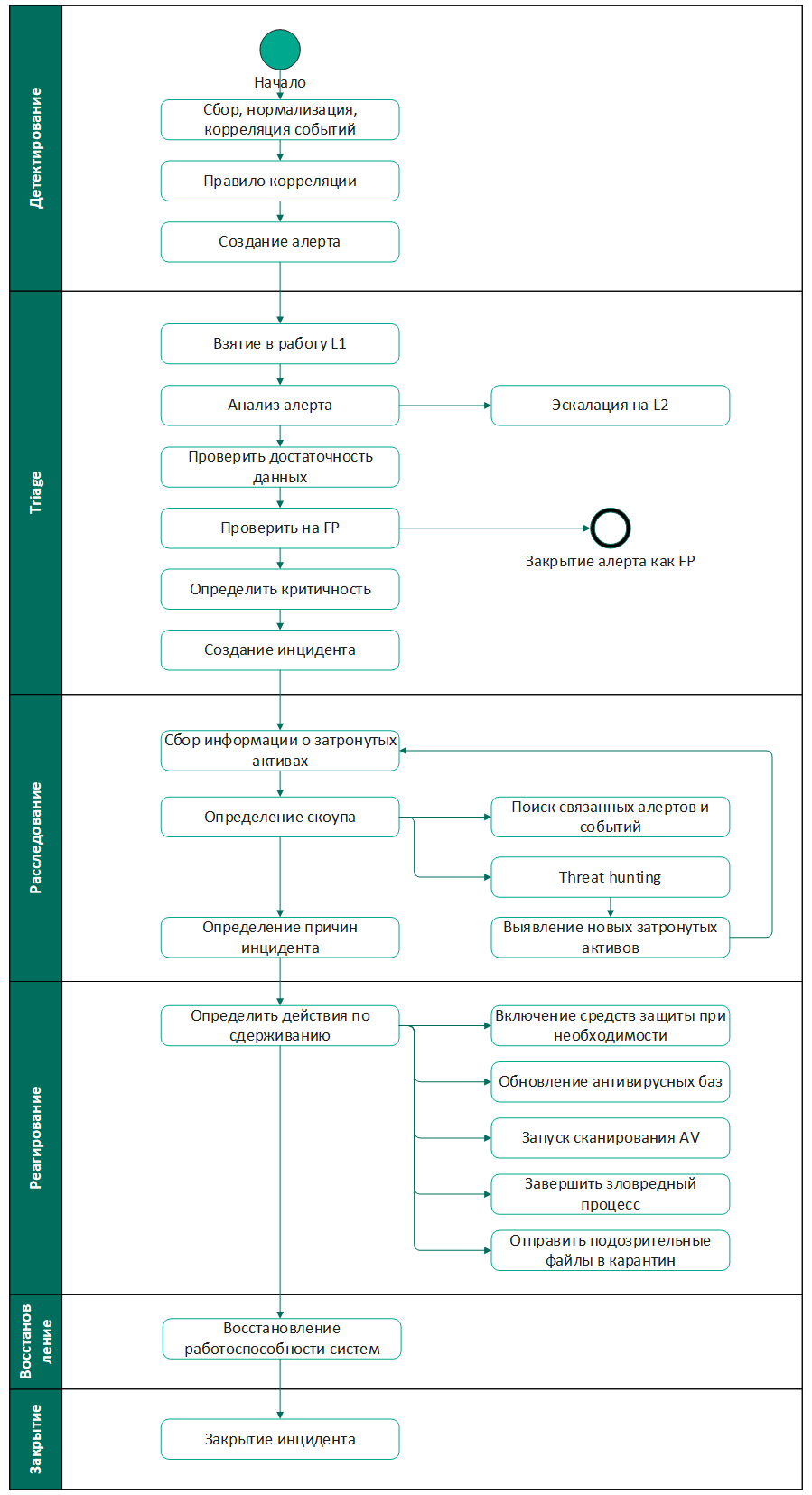Описание процесса работы c инцидентами в KUMA
Ниже приведено описание основного функционала KUMA задействованного в управлении инцидентами.
Алерты
Создание алерта
Алерт создается в результате сработки корреляционного правила на основе поступивших событий, он является подозрением на инцидент. Чтобы создать алерт, необходимо настроить корреляционное правило и в секции Actions не включать опцию Do not create alert, в таком случае при срабатывании этого правила, создастся новый алерт.
Оповещение об алерте
При появлении алерта есть возможность настроить оповещение на почту. Для этого необходимо перейти в Settings -> Alerts -> Notification rules. При создании нового правила оповещения можно указать свой шаблон для письма. С помощью правил оповещения есть возможность настроить разные сценарии в зависимости от того какое корреляционное правило сработало, и исходя из этого оповещение уйдет разным получателям.
Назначение ответственного на алерт
Обнаружив новый алерт, аналитик может взять его в обработку, назначив на себя, для этого в окне алерта необходимо на верхней панели в поле Assigned to выбрать Me, либо выбрать другого пользователя, чтобы назначить алерт на него.
Связанные активы
В рамках алерта в зависимости от событий могут быть связанные активы (хосты или аккаунты). Для автоматической актуализации активов можно настроить интеграцию, например, с Active Directory и Kaspersky Security Center. Если в событии встречается актив, то система автоматически связывает само событие с активом, а затем и алерт с активом. Список связанных активов находится в карточке алерта в полях Related endpoints и Related users.
История изменений и ведение журнала
Для отслеживания всех действий, в карточке алерта есть раздел Change log, куда записываются все изменения алерта. Также для удобного взаимодействия внутри команды аналитиков, есть возможность оставлять записи в Change log, чтобы фиксировать ход расследования или записывать важную информацию.
Связанные события
При срабатывании одного и того же правила новых алертов не создается, а наполняется существующий до тех пор, пока он не будет закрыт, либо если не создано правло сегментации для этого првила корреляции. В одном алерте может быть несколько вложенных событий, которые указаны в поле Related events. Для удобства расследования связанные события раскрываются в иерархическое дерево в зависимости от цепочки сработавших правил. Детали каждого события можно просмотреть прямо из карточки алерта, нажав на само событие.
Детализированный анализ
При необходимости детального анализа и изучения событий, которые произошли до и после инцидента, можно перейти ко всем событиям из алерта, нажав кнопку Find in events в разделе Related events. Перейдя во вкладку Events в результатах поиска, будут отображены все связанные события. Для отображения всех событий, которые были в данные промежуток времени, нужно сменить выбор с Related to alert, на All events. В результате отобразятся все события, среди которых можно выполнить поиск новых связанных событий и привязать их к алерту. Для этого выберете событие и в появившемся окне с детальной информацией нажмите Link to alert. Таким образом можно обогатить алерт новыми связанными событиями.
Закрытие алерта
В случае ложного срабатывания или, если нет необходимости создавать инцидент, есть возможность закрыть алерт. При закрытии алерта необходимо указать одну из трех причин: Отработан, Неверные данные, Неверное правило корреляции.
Создание инцидента
В случае необходимости повышения алерта до уровня инцидента, это можно сделать с помощью кнопки Create incident.
Привязка алерта к инциденту
В случае, если алерт является частью активности, расследуемой в рамках уже существующего инцидента, его можно привязать его с помощью кнопки Link.
Привязанный алерт становится недоступен для изменения – при необходимости изменения алерта (например добавления в него событий), нужно отвязать (unlink) алерт от инцидента, внести изменения, и привязать его обратно.
Инциденты
Создание инцидента
Инцидент можно создать на основе алерта или вручную с помощью кнопки Create incident во вкладке Incidents. При создании вручную необходимо заполнить обязательные поля, также при необходимости, есть возможность прикрепить к инциденту алерты или связанные активы.
Объединение инцидентов
Если в ходе расследования потребовалось объединить несколько инцидентов в один – это можно сделать с помощью функционала объединения. Для этого в окне инцидента нужно на верхней панели нажать на Merge и выбрать инцидент, с которым необходимо выполнить объединение.
Назначение ответственного на инцидент
При создании нового инцидента, аналитик может взять его в обработку, назначив на себя, для этого в окне инцидента необходимо на верхней панели в поле Assigned to выбрать «Me», либо выбрать другого пользователя, чтобы назначить инцидент на него.
Пример процесса реагирования на инциденты
Рассмотрим пример плана реагирования на инцидент, в рамках которого можно выделить стадии:
- Мониторинг – сбор и анализ событий, выявление аномалий и подозрительной активности с помощью правил корреляции или threat hunting.
- Триаж – первичный анализ алертов с целью выявления инцидентов, ложных срабатываний и ошибок в рамках процесса мониторинга.
- Расследование – сбор информации об активах и вредоносной активности с целью определения скоупа, причин инцидента и всей цепочки атаки.
- Реагирование – противодействие вредоносным действиям с целью предотвратить дальнейшее продвижение злоумышленника и сократить влияние на инфраструктуру
- Восстановление – приведение инфраструктуры в первоначальное состояние и проверка работоспособности
- Закрытие – заключение или отчет об инциденте и закрытие инцидента
Пример реагирования на инцидент с помощью KUMA
Рассмотрим пример реагирования на инцидент с помощью Kaspersky Unified Monitoring and Analysis Platform. Для примера будет взят стенд со следующими параметрами:
- Рабочая станция на Windows 10
- доменная авторизация
- KES
- KEA
- KEDR
- KSC
- KUMA
- Установлен пакет правил SOC_package (см. пресейл пак или ссылку с архивом установки KUMA)
- Настроена интеграция с AD
- Настроена интеграция с KSC
- Настроена интеграция с KEDR
В рамках стенда условный нарушитель, заметив незаблокированный компьютер администратора, воспользовался случаем и выполнил зловредные действия:
- Скачал вредоносный файл со своего сервера
- Выполнил команду для создания ключа реестра в ветке Microsoft\Windows\CurrentVersion\Run
- Добавил скаченный файл в автозапуск с помощью реестра
- Выполнил очистку событий в журнале Security
- Вышел из сессии, чтобы владелец учетной записи ничего не заподозрил
- Владелец учетной записи вошел в систему, послу чего запустился вредоносный файл